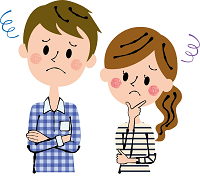
- SWELLが初心者にもおすすめのWordPressテーマって聞いたけど・・・
- いろんなテーマがある中で、本当にSWELLを買って後悔しないかなぁ
- 複数のテーマ経験者からSWELLの魅力や導入方法を教えてほしいです!
ブログを始めた初心者が、結局どのWordPressテーマを選んだらよいか、一歩も踏み出せないケースも少なくありません。
そこでこの記事では、初心者にもおすすめのWordPressテーマ「SWELL」の購入方法とインストール手順を分かりやすく解説します。
 にいに
にいにどうしてSWELLが初心者にもおすすめなのさ?
この記事を書いている僕はブログを始めて4年の間に5つのテーマを使ってきました。どれもメリット・デメリットがある中、「SWELL」だけはデメリットがほぼ見当たりません。



初心者にも迷わずインストールできるかしら?
この記事を読めば、ゼロから収益化ブログを始める初心者でも迷わずWordPressに「SWELL」をインストールでき、ステキなサイトを構築できるようになります。
まずは、「SWELL」の特徴をしっかり理解した上で、導入を検討しましょう、
では、どうぞ。
\ シンプル美と機能性を両立 /
本記事はすでにサーバー契約とWordPressがインストールされている前提で書かれています。
もし、まだの方はこちらの記事「【たった10分で開設】WordPressブログの始め方【初心者でも簡単♬】」をご覧ください。図を用いて分かりやすく解説しています。


この記事を書いている僕はブログ歴4年のサラリーマンパパで、現在複数のサイトを運営しております。
ちなみに昨年のブログ収益は約250万円でした。
当サイトは雑記ブログですが、現在も月5~10万円ほど安定的に稼いでいます。
WordPressテーマ「SWELL」について


「SWELL」は、中・上級者だけでなく、初心者にも最適なWordPressテーマです。



なんでそこまで言い切れるの・・・
なぜなら、初心者でも分かりやすいシンプルな構造なのに、SEOにも強く、多彩なデザインのサイトを制作できるから。
▼Before▼
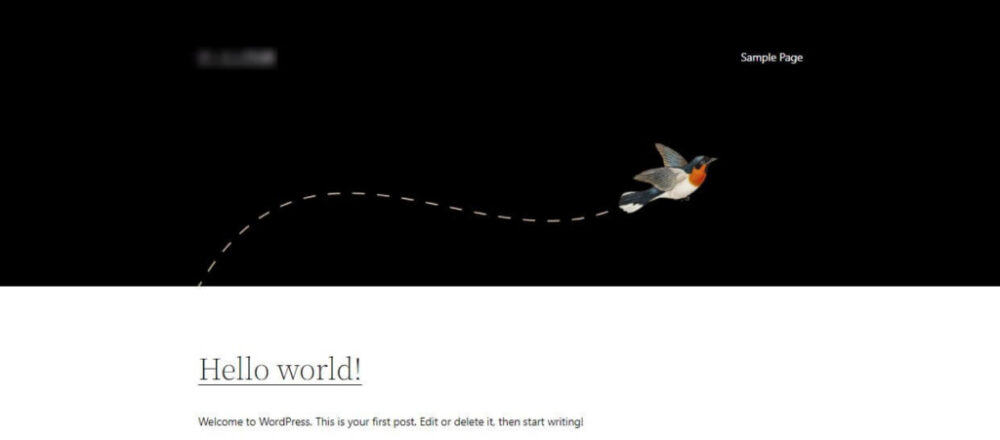
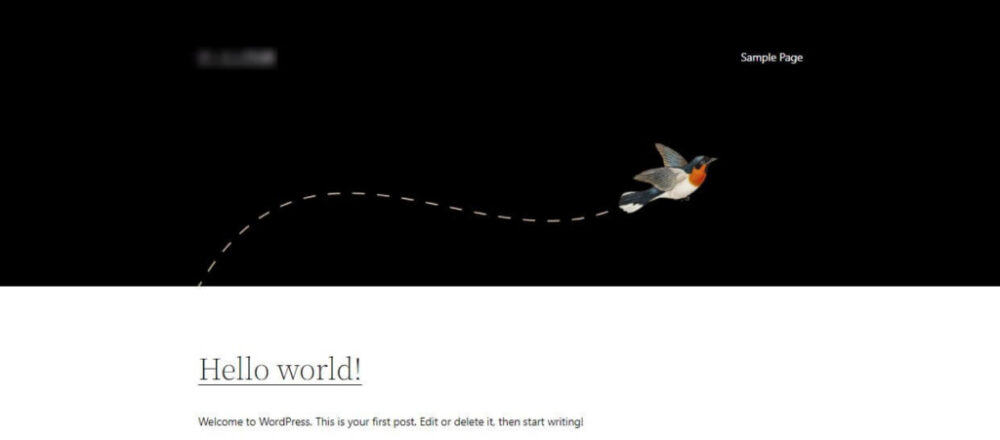
▼After▼
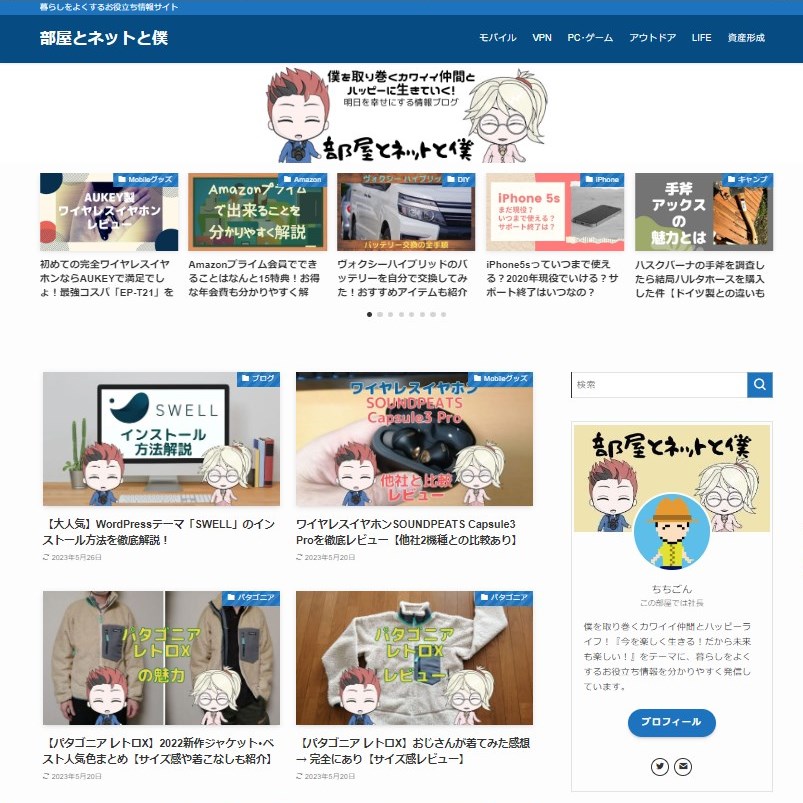
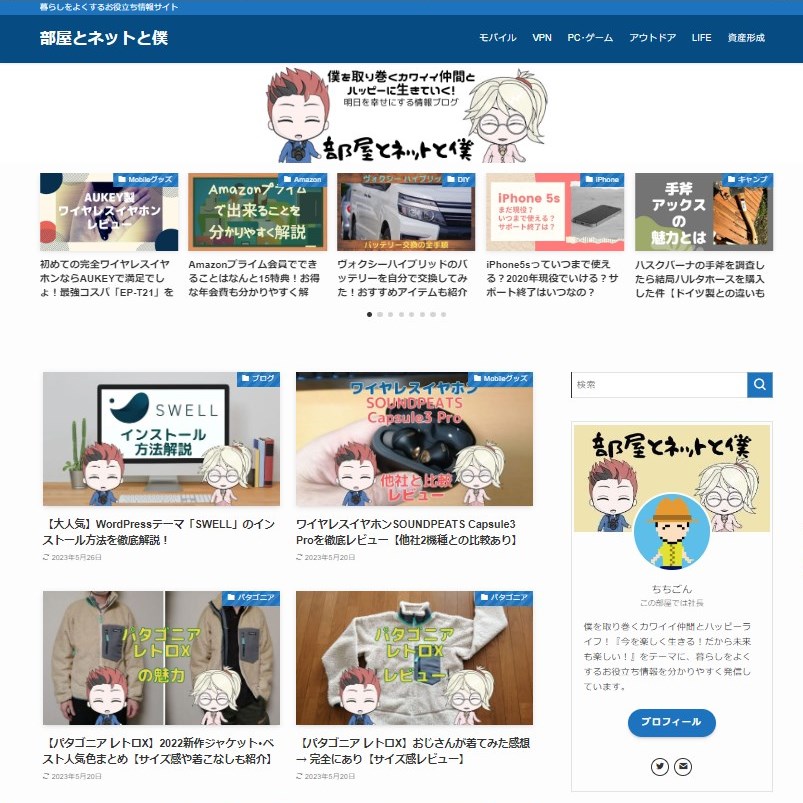
上記のとおり、カスタマイズに凝らなくてもSWELLなら見栄えがよくなります。
僕は他のブログサイトをSWELLで立ち上げ運用しており、あまりの快適さに4年運用してきた本サイトもSWELLへ移行しました。



実際に使用してお気に入りだからこそ、おすすめってわけね。
ここでは、まだSWELLにしようか迷っている方へ向けて、他のテーマも経験してきた僕が、以下3点についてお伝えします。
- SWELLの魅力(メリット、デメリット)について
- SWELLのSEO(検索エンジン最適化)の影響について
- SWELLが向いている人、向いていない人とは
それぞれ、深堀して解説します。
SWELLの特徴(メリット、デメリット)について
SWELLの特徴を理解してもらうため、メリットだけでなく、僕が気づいたデメリットについても説明します。



まずはメリットの説明からだぜ!
メリット
- ブロックエディター「Gutenberg(グーテンベルク)」完全対応
- 記事の見栄えを魅力的にすることができる豊富なブロック種あり
- 直感的に操作できる工夫がされており、すぐに操作が覚えられる
- 他のテーマから移行しやすいよう乗り換えサポートプラグイン有
- SWELL開発者(@ddryo_loos)が推奨・非推奨のプラグインを発信
- 稼いでいる有名ブロガーやWEBマーケ―会社も多く使用している
特にWordPressはバージョンが5.0に上がってから、ブロックエディターを推奨してきました。そのブロックエディタに完全対応しているのが、テーマ「SWELL
また、他テーマから移行しやすい「乗り換えサポートプラグイン
もちろん、SWELLは多くのブロガーが採用しており、実績は十分です。



次はデメリットの説明よ
デメリット
- テキストエディターしか経験がない人には少し使いづらい
- 乗り換えサポートプラグインを使用してもリライトは必須
- SWELLの価格が17,600円(税込)と他テーマと比べ少し高い
SWELLに限らずですが、テキストエディターしか経験したことがない人にとって、ブロックエディターは少し使いづらいでしょう。僕も食わず嫌いのようにブロックエディターを避けてました。しかし、1日触ってれば慣れたし、あまりにも便利なので、もうテキストエディターには戻れませんね。
また、他のテーマから移行しやすくする「乗り換えサポートプラグイン
SWELLは値段が高いと言った意見が多いですが、人気のSANGOやAFFINGER6が14,800円(税込)なので、価格差は3,000円弱。僕にとっては十分費用対効果がしっかりあって、価格に見合った価値を感じています。
※SWELLも他のテーマ同様に使用サイト数に制限はありません。
SWELLのSEO(検索エンジン最適化)の影響について
僕の記憶が正しければ、SWELL開発者(@ddryo_loos)の了さんは、テーマの違いでSEOの影響度はほとんどないと発言されています。
実際に、本サイトをSWELLに移行した際、キーワード検索上位にあった記事が落ちることはありませんでした。



でも、移行してみるまでドキドキでしたよ💦
しかも、落ちるどころか、順位が下がっていた記事が上位に戻ってくる現象まで起きました。
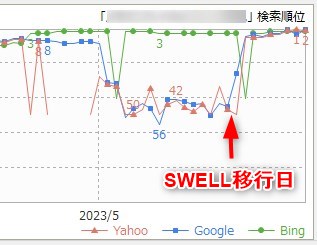
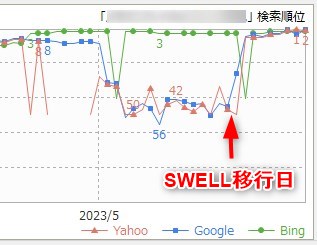
よって、SEOに関しても安心してSWELL使って問題ないですよ。
SWELLが向いている人、向いていない人とは
僕が思うSWELLが向いている人、向いていない人は、以下のとおりです。
- 初めてブログにチャレンジする人
- 見栄えの良いサイトを作りたい人
- ブログで収益化をマジでしたい人
正直、キリがないくらい誰にでも向いていると思います。ただし、前述したようにブロックエディターになれる必要はありますけどね。
- 検索順位をテーマのせいにしている人
- 他のサイトと似たデザインがイヤな人
書いた記事がどれも検索上位に入らなくて、それをテーマのせいと考えているのなら間違っています。記事の品質が良くなければテーマを変えても検索順位が上がることはないでしょう。そういった方は、以前書いたこちらの記事「ブログの収益化っていつから?【はてなブログを始めて3ヶ月半の初心者が結果公開】」をぜひご覧ください。なにかヒントが見つかるかも知れません。
また、SWELLのデフォルトに近い設定状態では、一目でSWELLで制作したサイトと分かります。カスタマイズがあまり得意ではない人が一定数以上いるので、他の人のサイトと似たデザインになりがちです。
とはいえ、しっかりカスタマイズすれば、オリジナリティのあるサイトが作れるのもSWELLの魅力です。そこは焦らず記事が増えてきたらチャレンジしましょう。



間違いなく初心者にも時短でステキなブログサイトを作り上げていけるアイテム、それが「SWELL」だよ。使ってみると人気の理由がよく分かります。
では、さっそく「SWELL」を導入していきましょう。
WordPressテーマ「SWELL」の購入方法
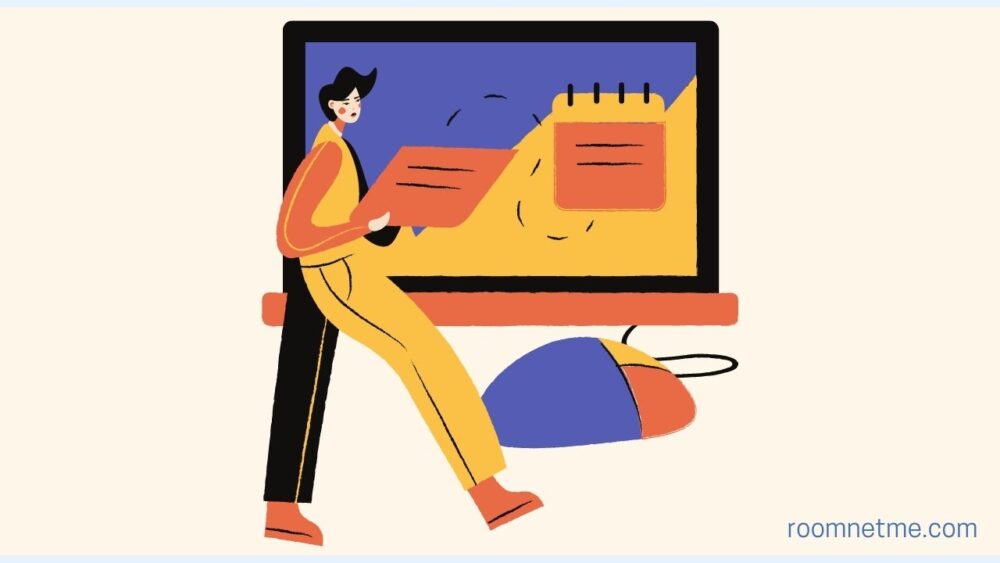
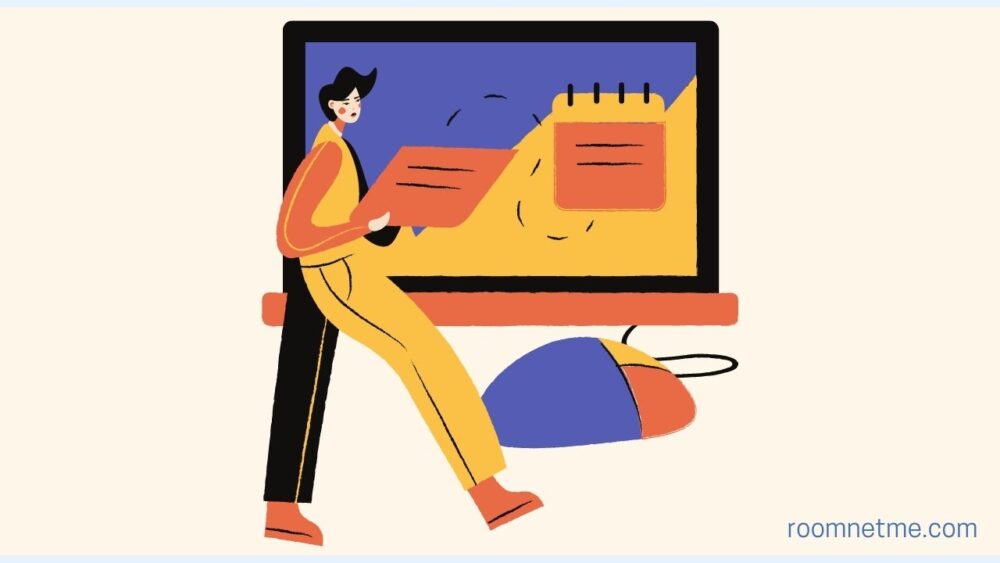
WordPressテーマ「SWELL」を購入する手順を実際の画面にて解説します。



購入するのにクレジットカードが必要なので準備しておいてね。
では順番に説明します。
公式サイトにて「SWELL」の購入申し込み手順
以下のボタンよりSWELLの公式サイトへ入りましょう。
\ シンプル美と機能性を両立 /
公式ページが表示されます。
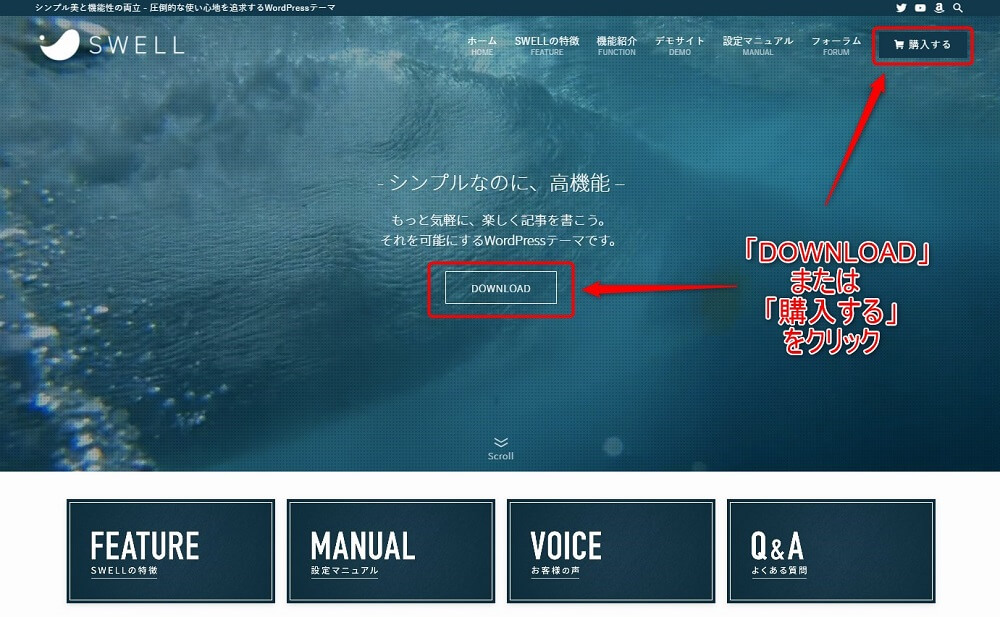
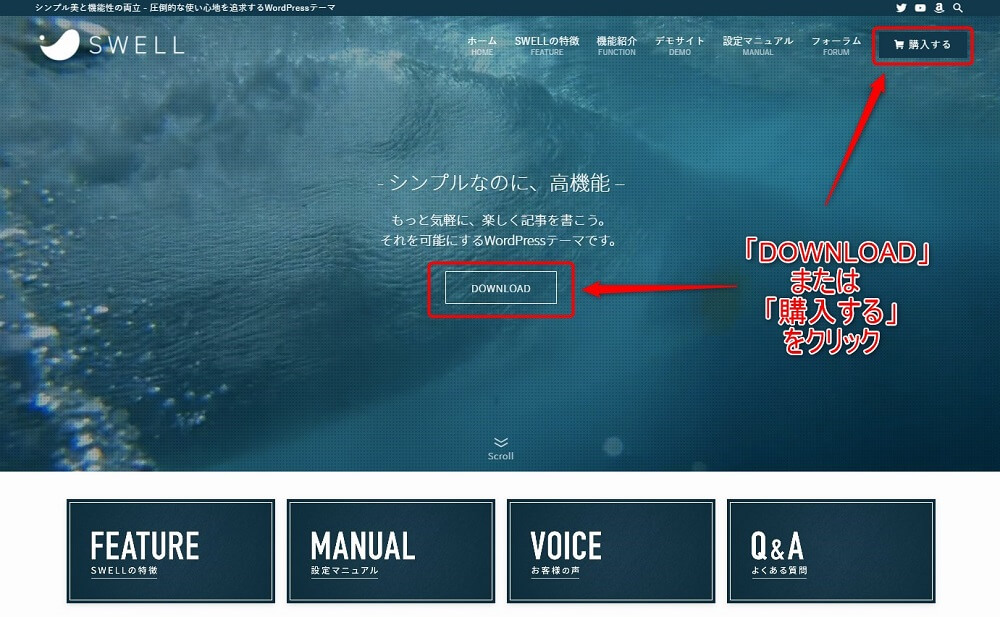
真ん中の「DOWNLOAD」ボタン、または右上の「購入する」ボタンをクリック。どちらでも同じ画面に切り替わります。
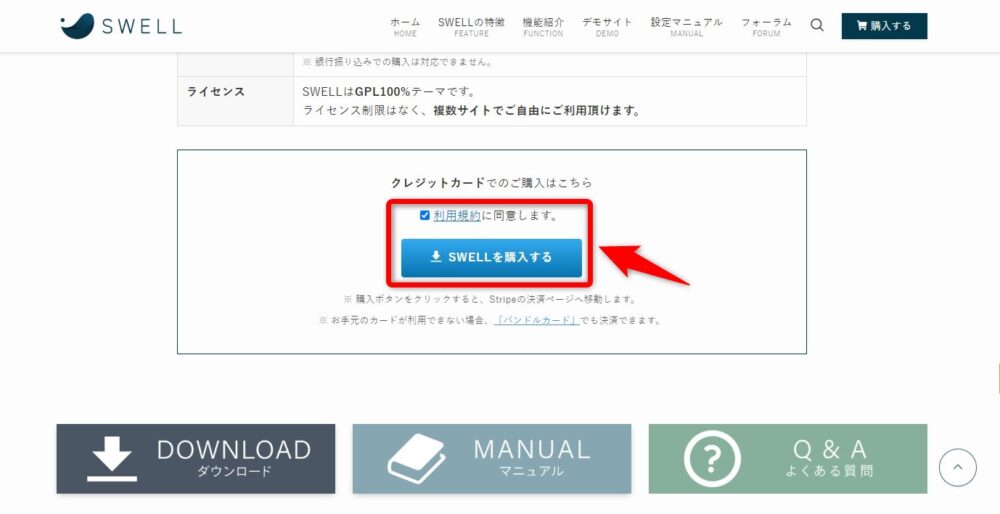
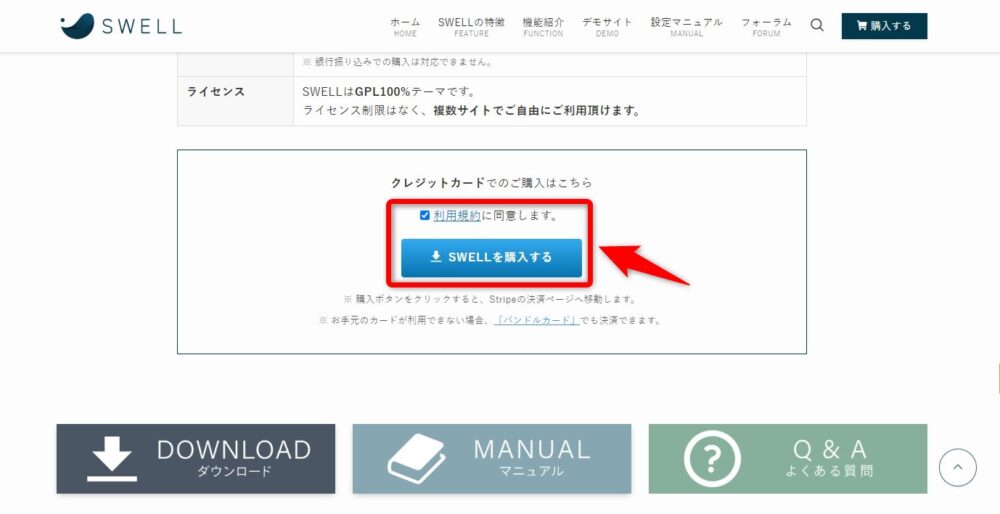
利用規約を確認の上、「利用に規約同意します」にチェックを入れて「SWELLを購入する」ボタンをクリックします。
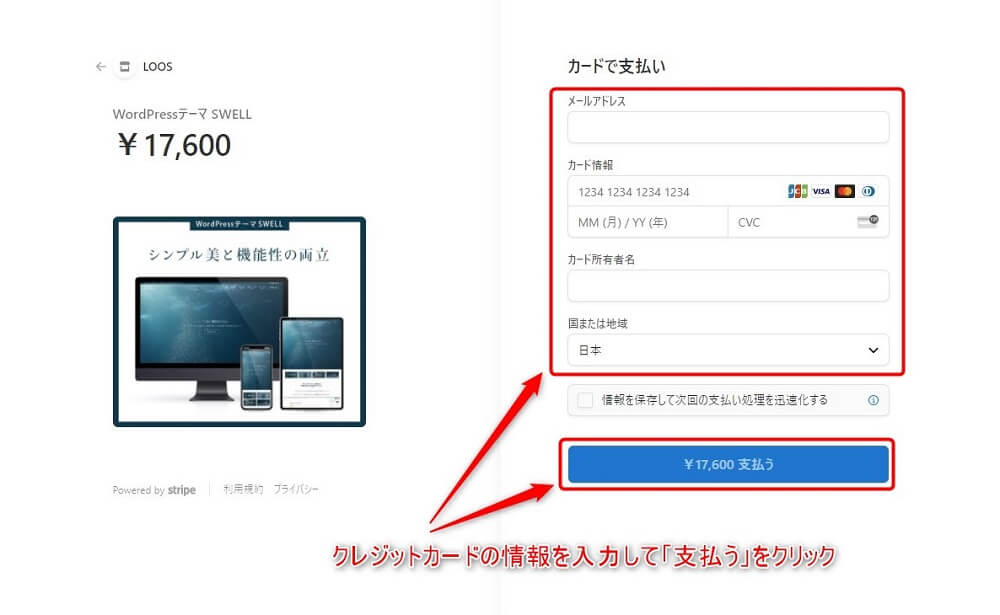
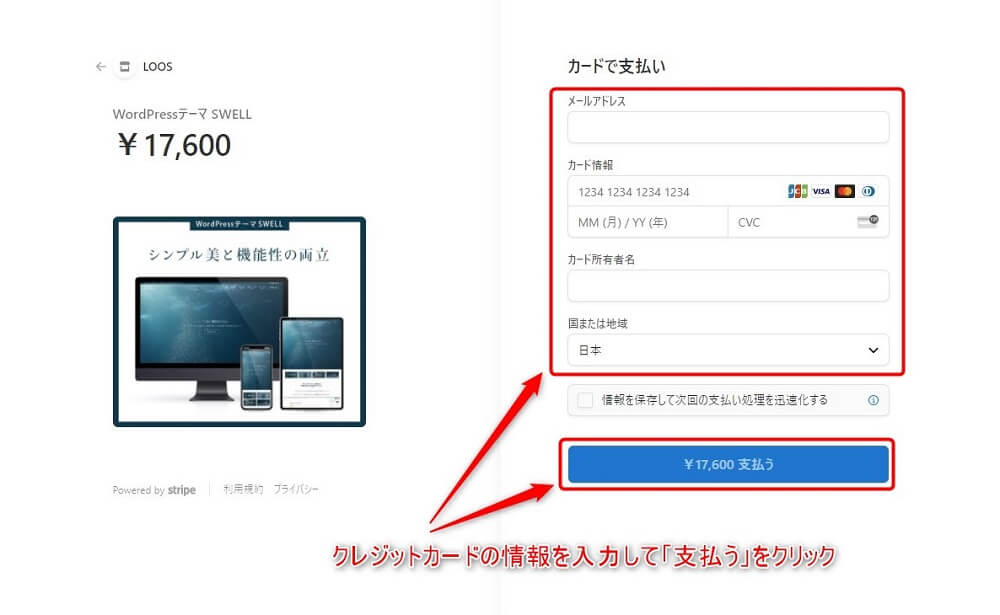
メールアドレスとクレジットカード情報を入力して、「支払う」をクリックしたら購入完了です。
SWELLの「親テーマ」データをダウンロードする
購入完了後に移動されたページの「SWELLをダウンロードする」ボタンにて、SWELLの本体である「親テーマ」データ(ZIPファイル)をダウンロードしてください。



もしページが移動しない場合は、購入時に入力したメールアドレスに以下の案内が届いています。
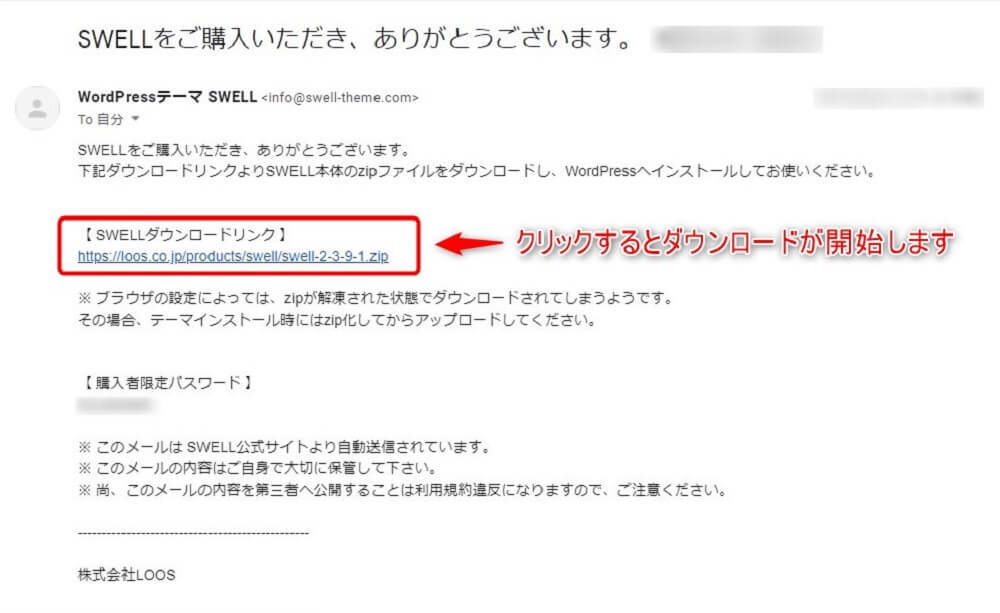
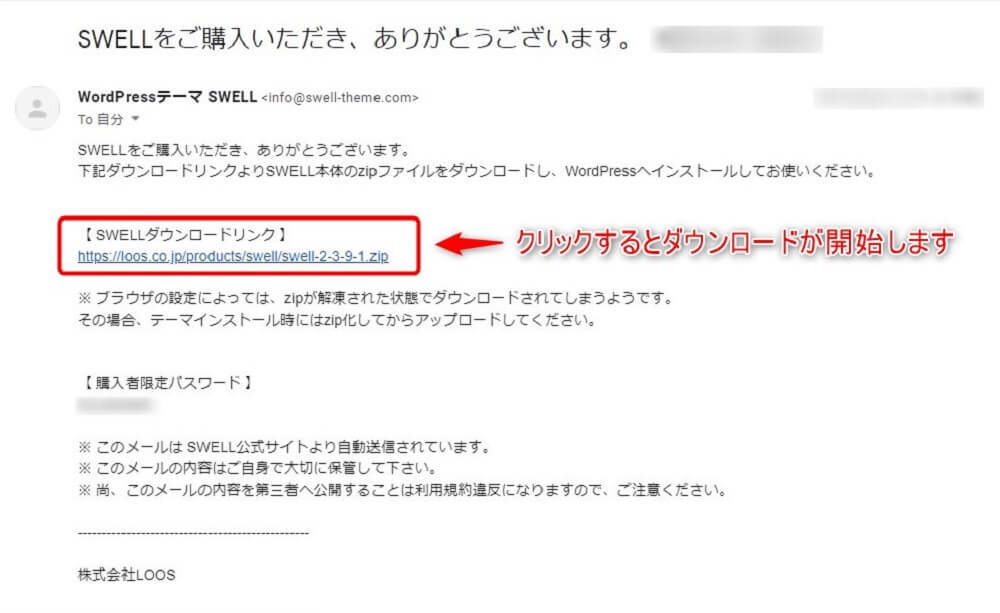
届いたメールに【SWELLダウンロードリンク】が書かれていますので、これをクリックするとSWELLの「親テーマ」データ(ZIPファイル)がダウンロードされます。
※もし、メールに【SWELLダウンロードリンク】が書かれていない場合は、次に説明する「子テーマ」のダウンロード画面でも最新バージョンの「親テーマ」をダウンロードできます。
SWELLの「子テーマ」データをダウンロードする
続いてSWELLの「子テーマ」データをダウンロードしましょう。



「子テーマ」が必要な理由は、インストール時に説明するね。
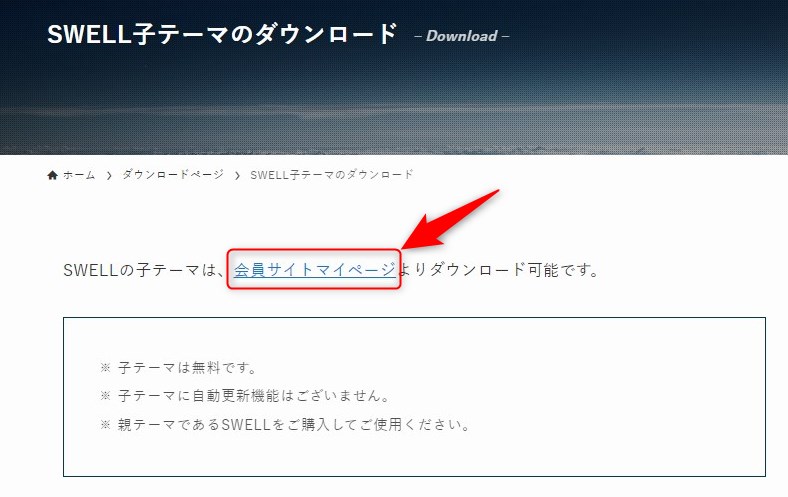
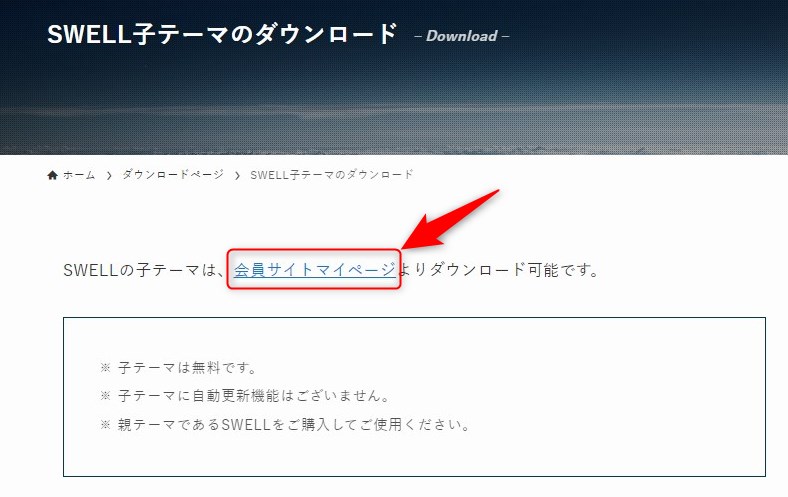
画面上に表示された「会員サイトマイページ」をクリック。
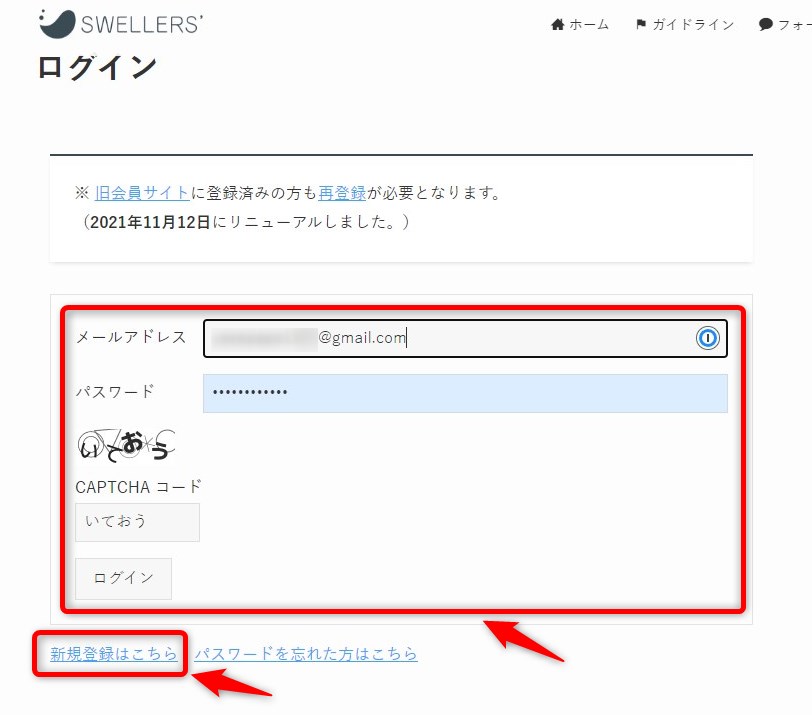
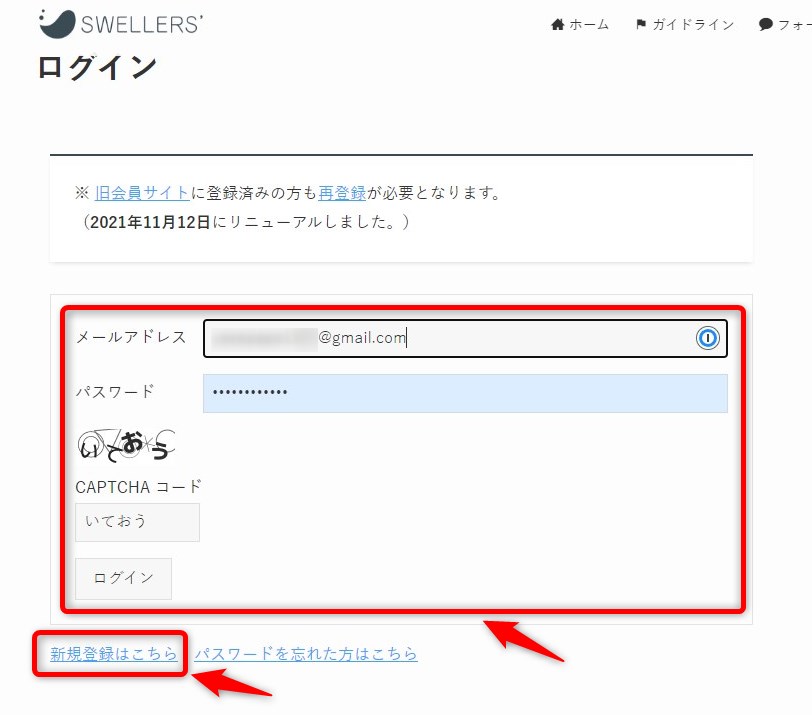
※初めての場合は会員登録が必要です。「新規登録はこちら」から会員登録してください。
会員登録ができたら、メールアドレス、パスワード、表示されている「ひらがな」をCAPTCHA コードに入力してログイン。
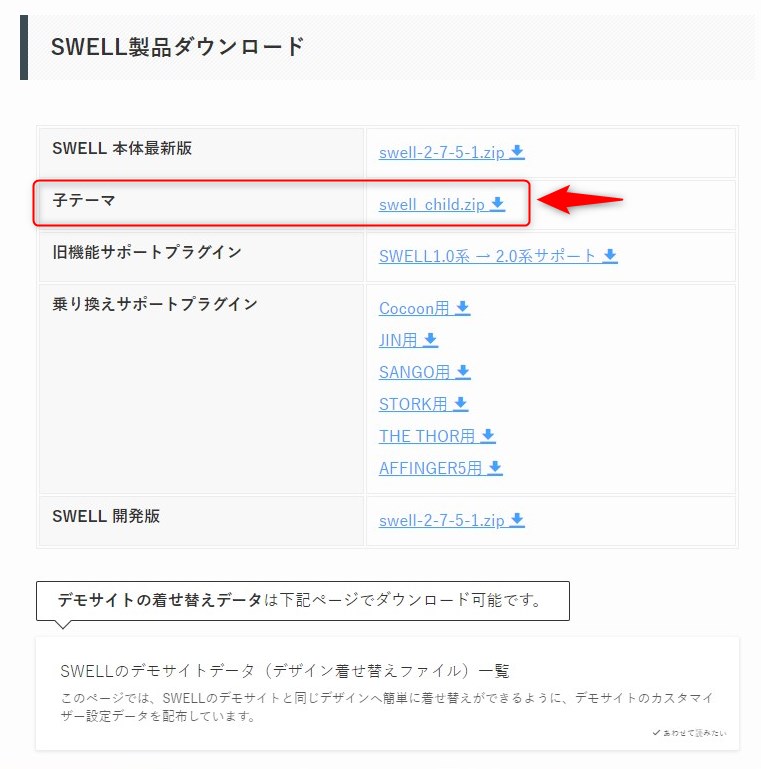
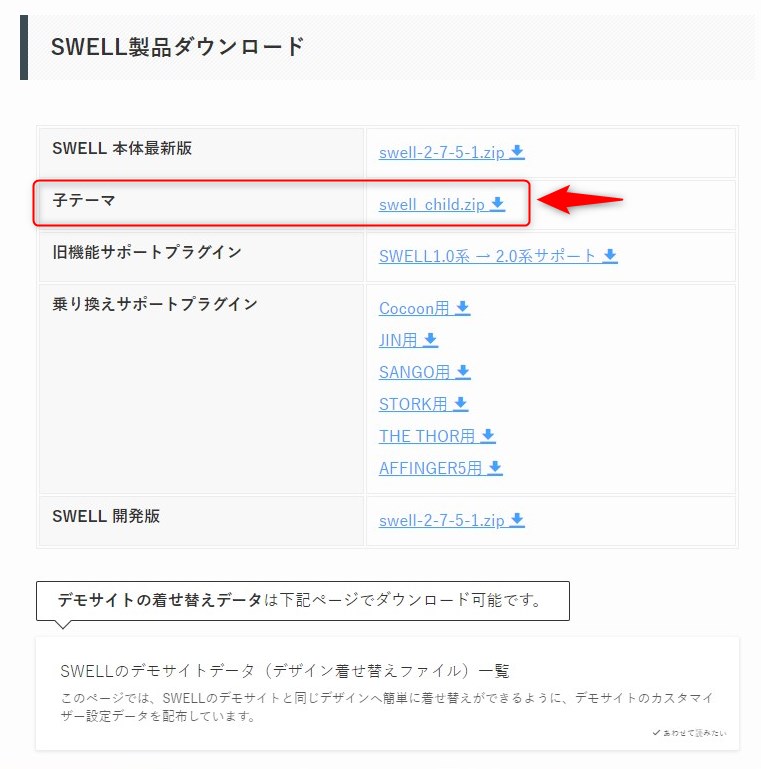
画面上の「swell_child.zip」をクリックするとSWELLの「子テーマ」データ(ZIPファイル)がダウンロードされます。
※ご覧のとおり、この画面で「親テーマ」や「乗り換えサポートプラグイン」データもダウンロードできます。
WordPressテーマ「SWELL」のインストール方法
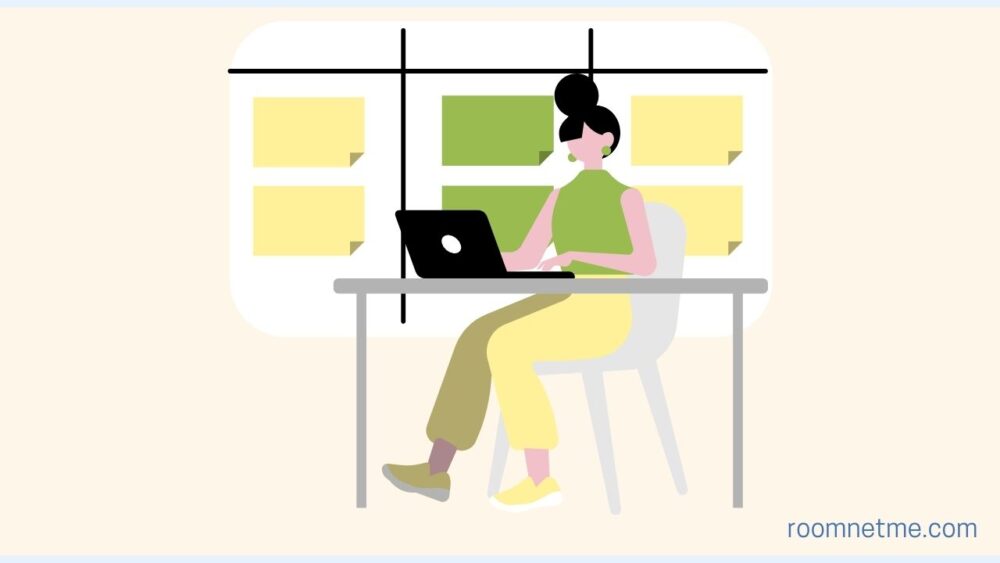
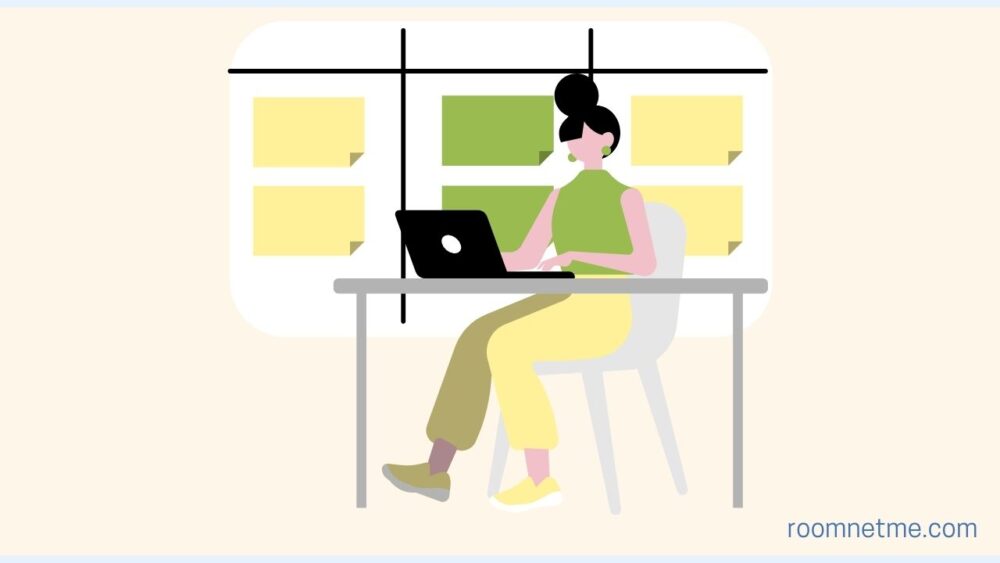
ダウンロードしたWordPressテーマ「SWELL」のインストール方法を解説します。



先ほどダウンロードした「親テーマ」と「子テーマ」のデータがどこにあるか事前に確認しておきましょう。
SWELL「親テーマ」のインストール手順
まずはSWELLの「親テーマ」をインストールしましょう。
WordPressの管理画面を立ち上げてください。
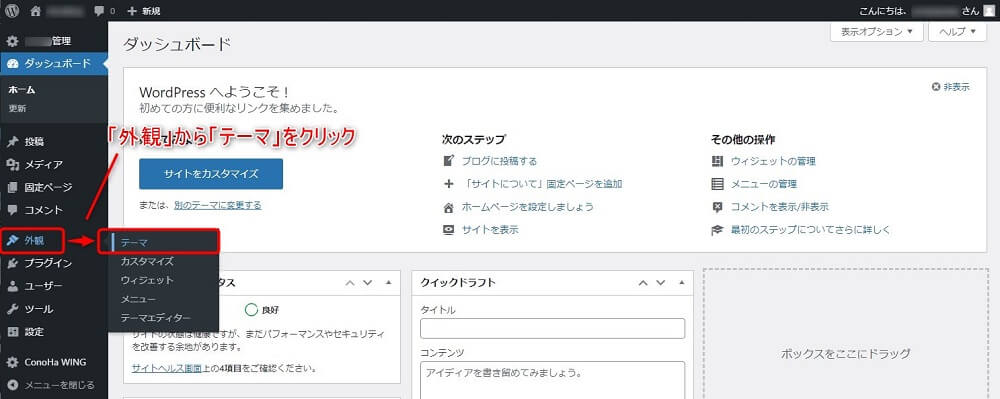
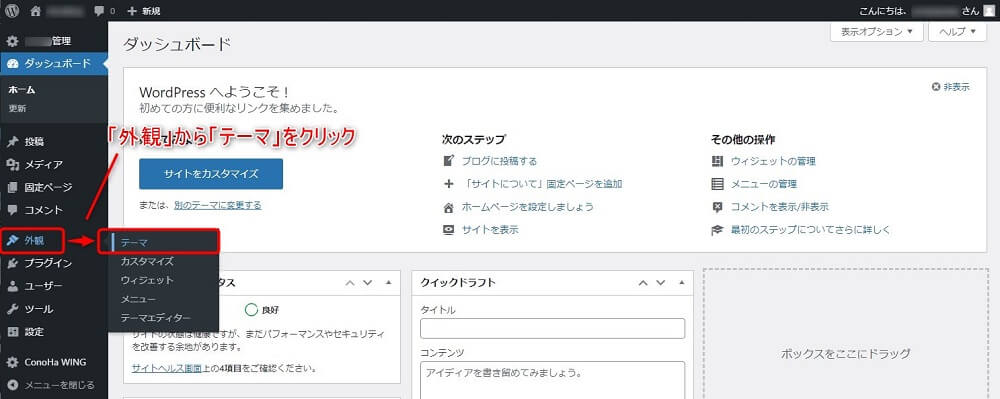
画面左端の項目から「外観」>「テーマ」をクリック。
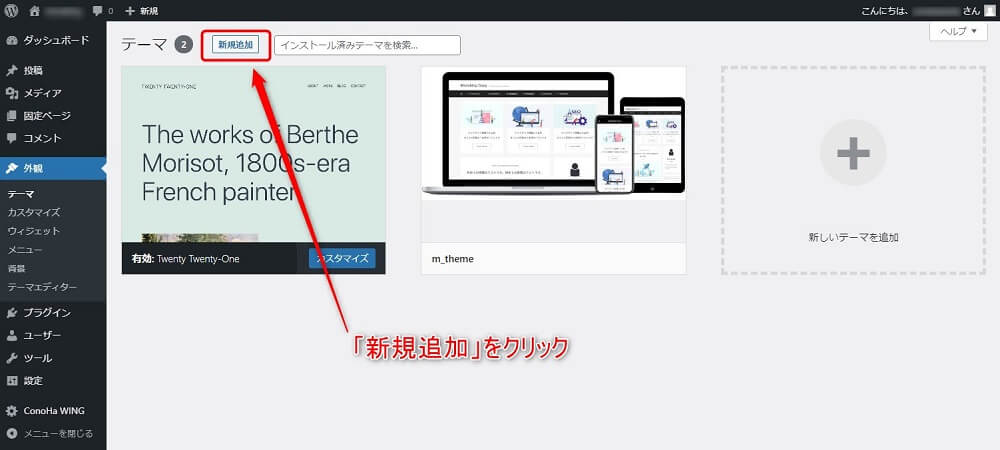
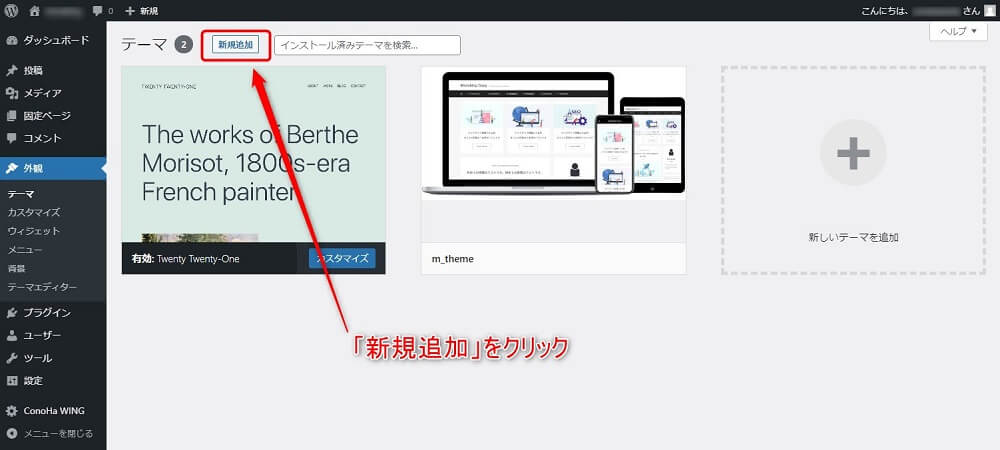
テーマ画面が表示されたら、画面上部の「新規追加」をクリック。
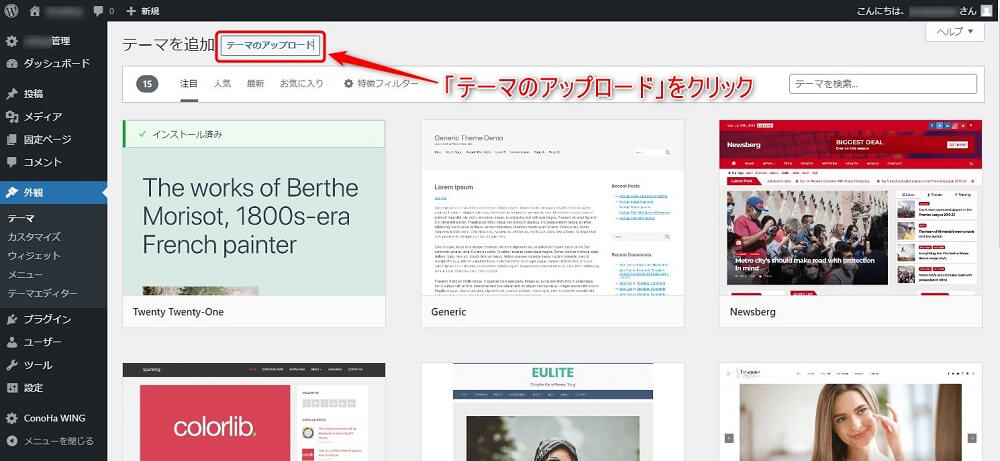
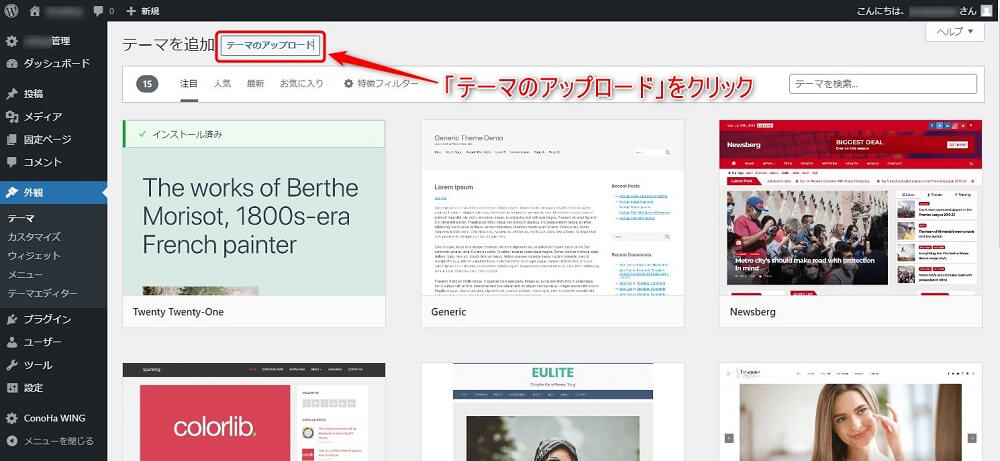
「テーマのアップロード」をクリック。
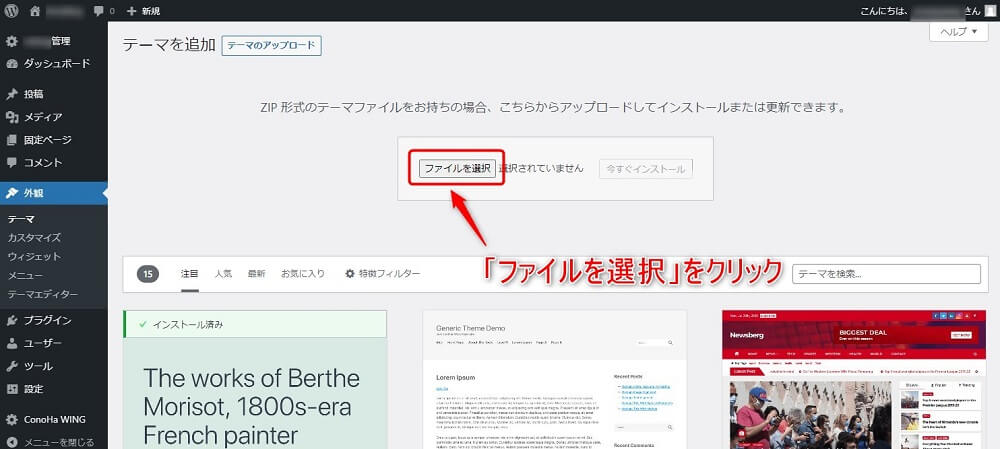
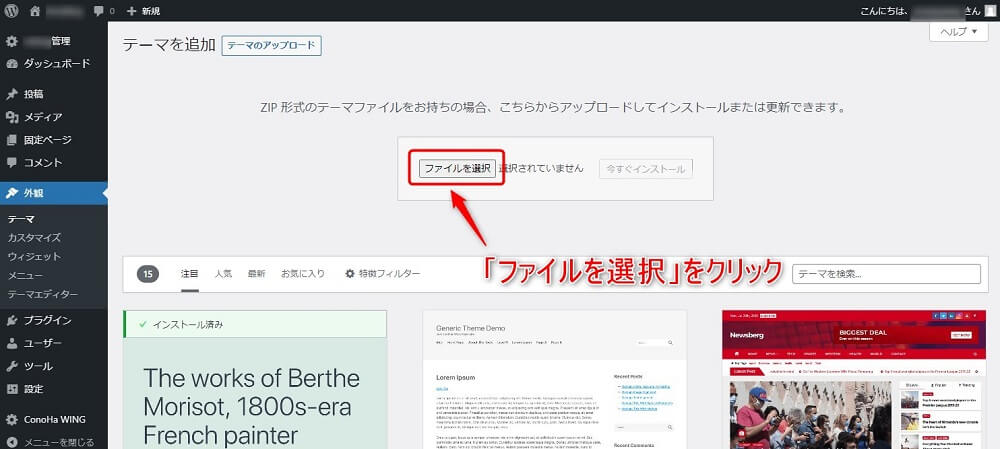
「ファイルを選択」をクリック。
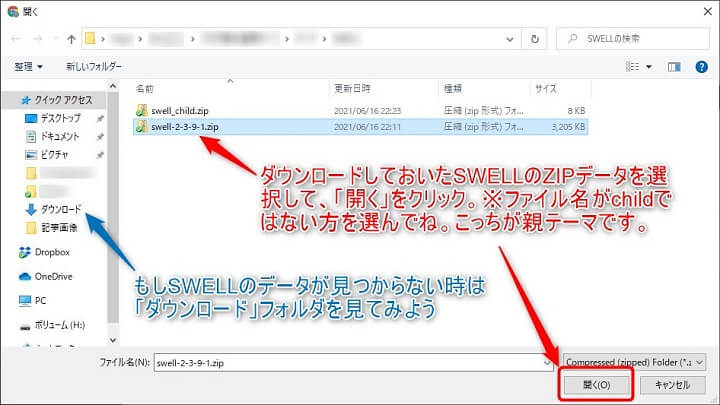
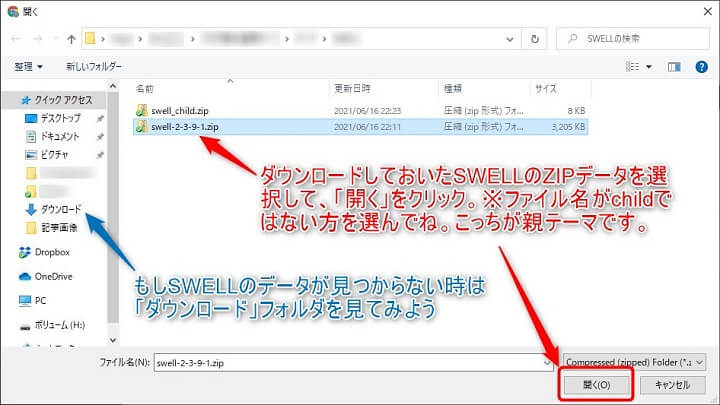
SWELL購入時にダウンロードしておいた「親テーマ」の方を選択してください。※ファイル名にchildと書かれている方が「子テーマ」なので、お間違えなく。
ダウンロードしたデータがどこにあるか分からない場合、通常であればWindowsもMacも「ダウンロード」フォルダの可能性が大きいです。※MacはFinderで探してみてね。
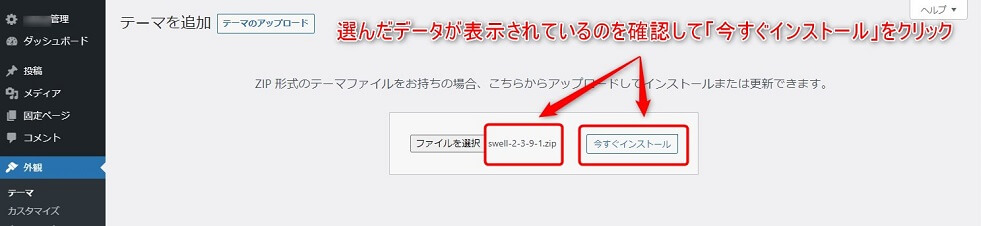
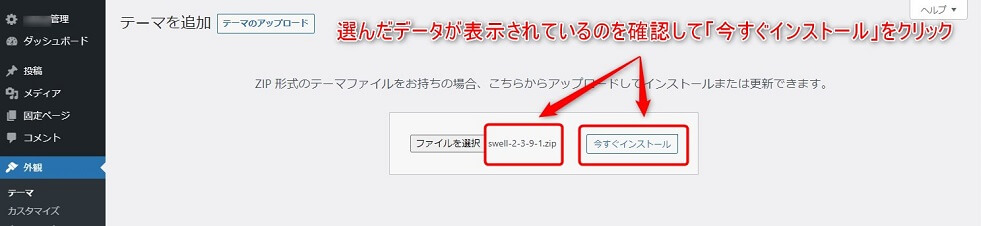
データを選択できたら「今すぐインストール」をクリック。
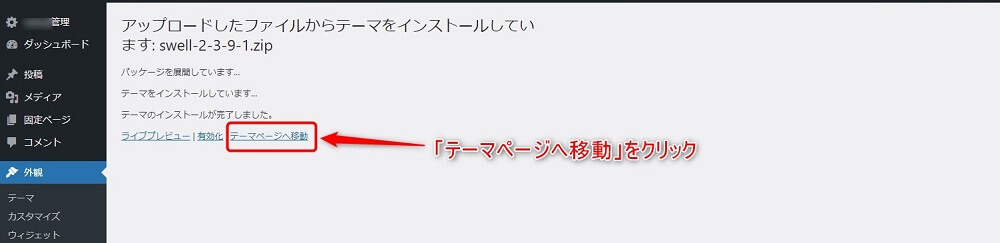
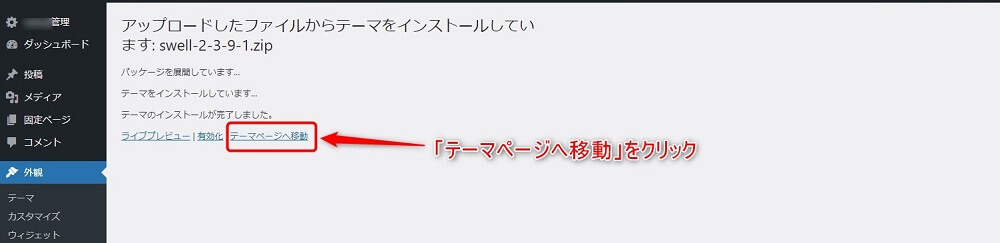
「テーマのインストールが完了しました。」と表示されたら、テーマページへ移動してみましょう。SWELLがテーマ管理画面に追加されているはずです。
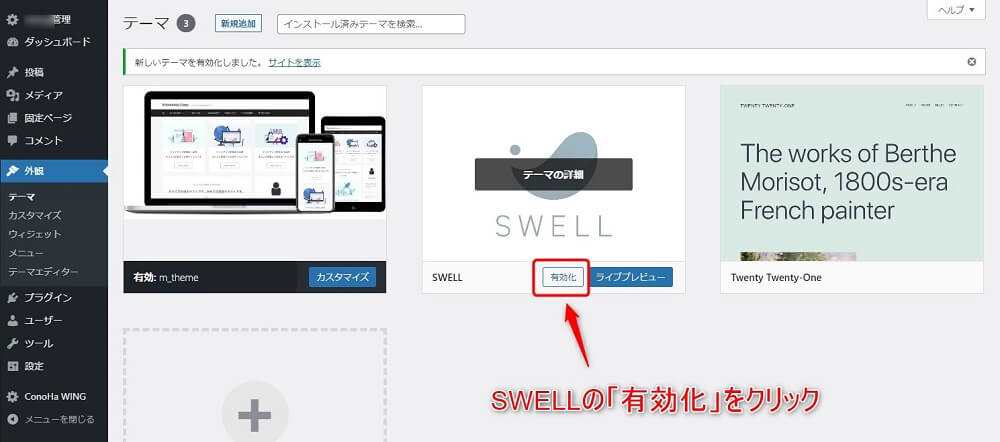
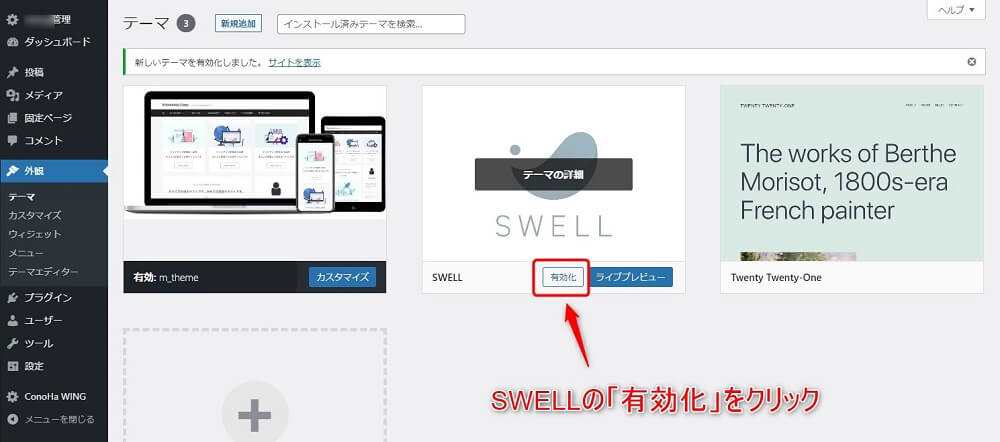
SWELLの「有効化」ボタンをクリックしてください。
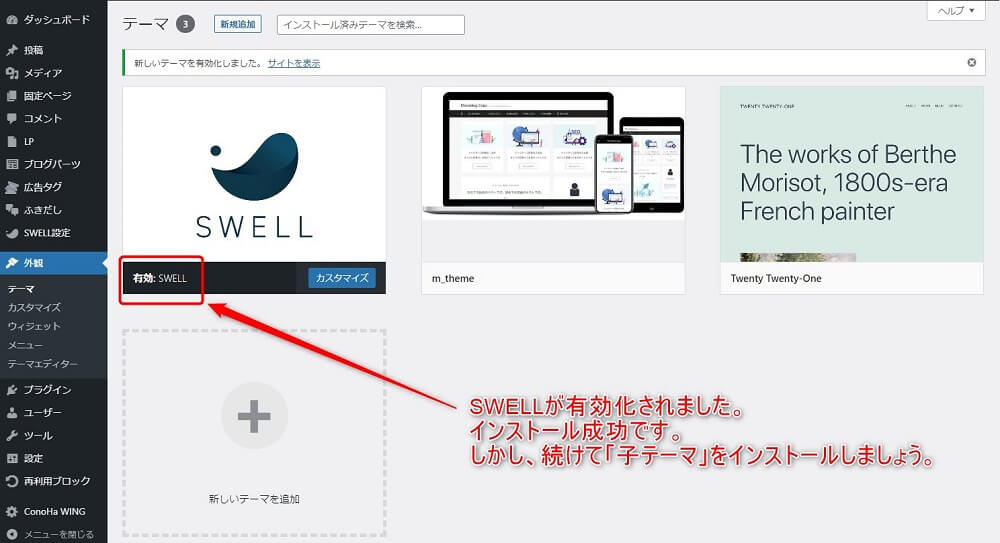
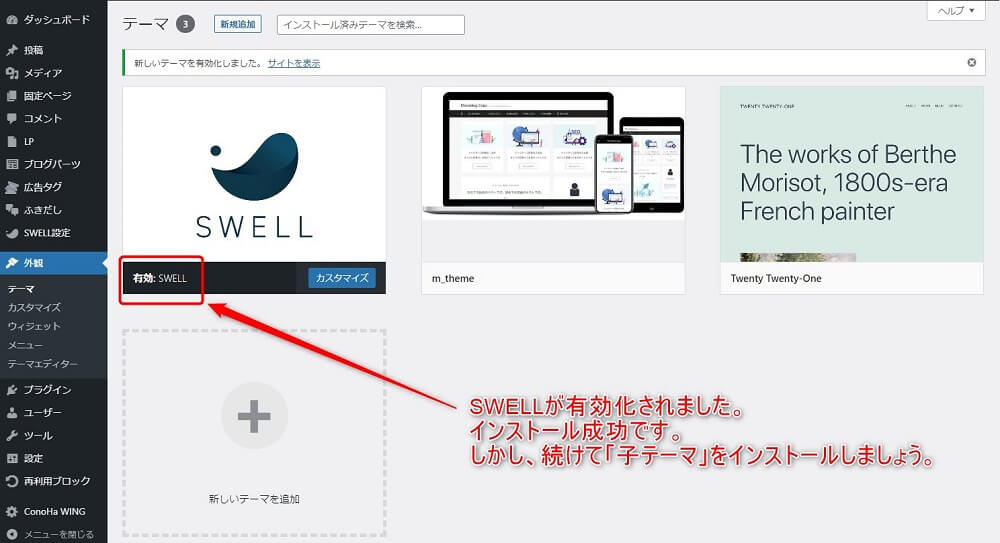
「有効:SWELL」と表示されていれば、インストール成功です。ただし、「親テーマ」を有効状態のままで使用するのはおすすめしません。なぜなら、SWELLをアップデートした時などに、それまでにカスタマイズしてきた設定がリセットされてしまうから。
そのようなことを回避するために「子テーマ」があります。「親テーマ」の代わりに「子テーマ」を有効にして使うと「子テーマ」に設定データが保存されるので、「親テーマ」にアップデートがあっても問題なしってわけです。
SWELL「子テーマ」のインストール手順【有効化が重要】
では、「親テーマ」と同じ手順で、今度は「子テーマ」をインストールしましょう。
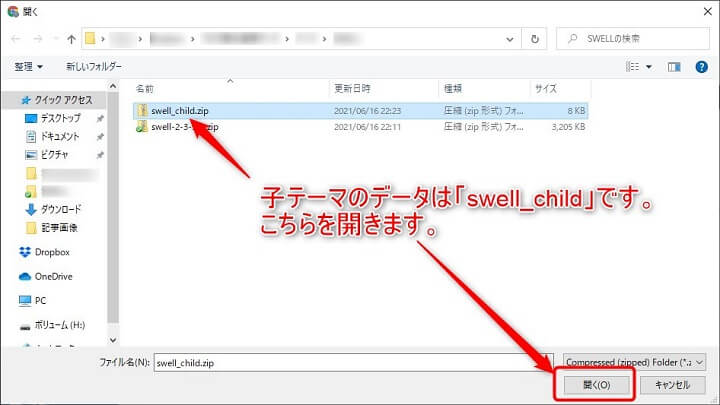
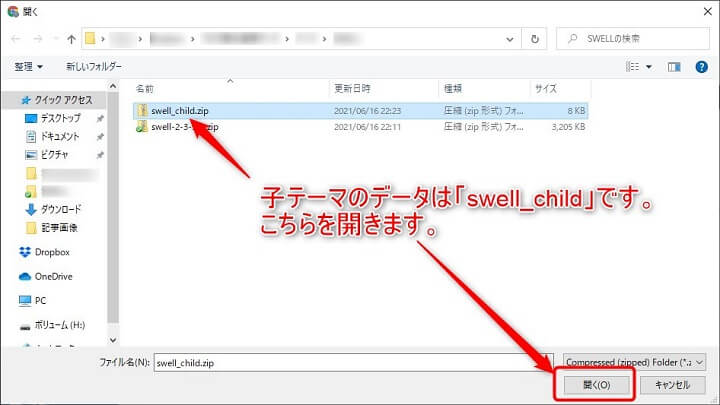
選ぶデータは「swell_child.zip」の方です。
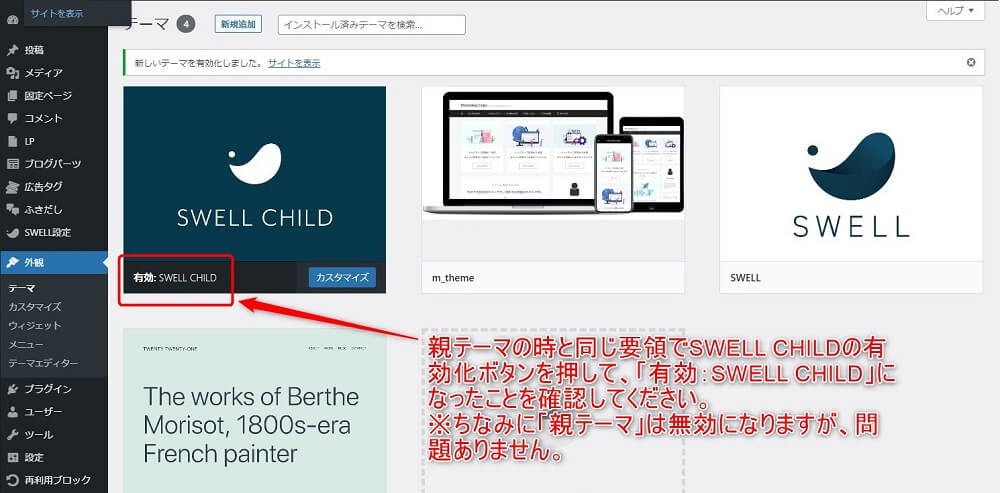
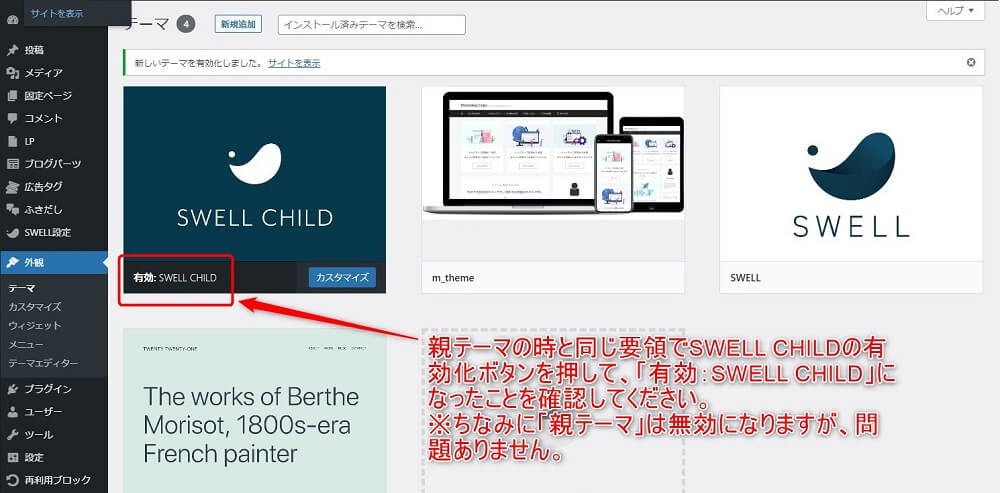
テーマページに戻ってきたら、「子テーマ」を有効化してください。
※「子テーマ」を有効にすると「親テーマ」の有効は外れますが、問題ありません。



子テーマの裏で親テーマが動いているイメージです。
これで完全にSWELLのインストールは完了です。
では、自分のブログサイトを立ち上げてみましょう。
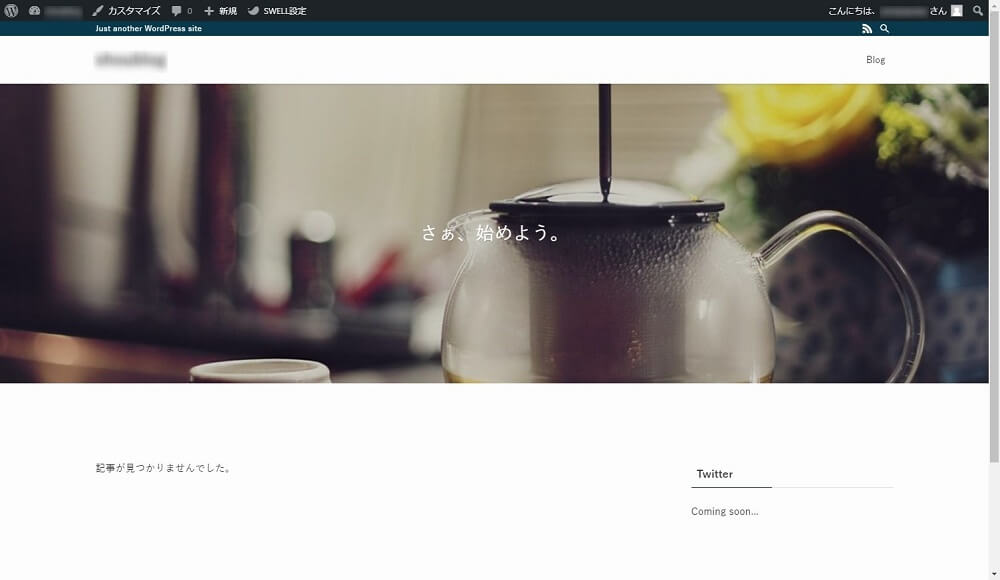
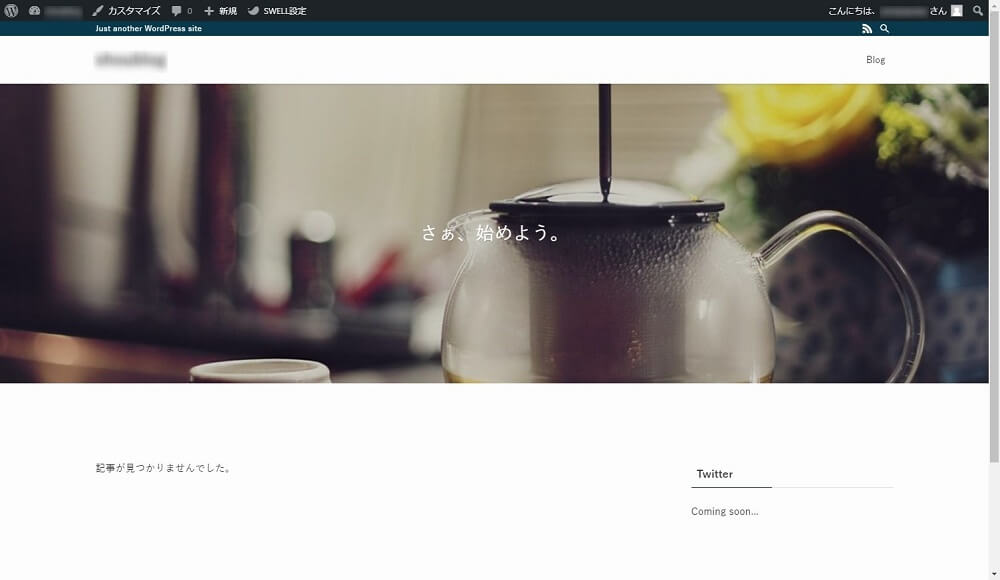
どうですか。気分上々になってきたでしょ。
ここからポチポチと少し設定すると、本ブログのようなサイトも簡単にできちゃいます。
まとめ.テーマ「SWELL」はブログ運営において最大の武器です
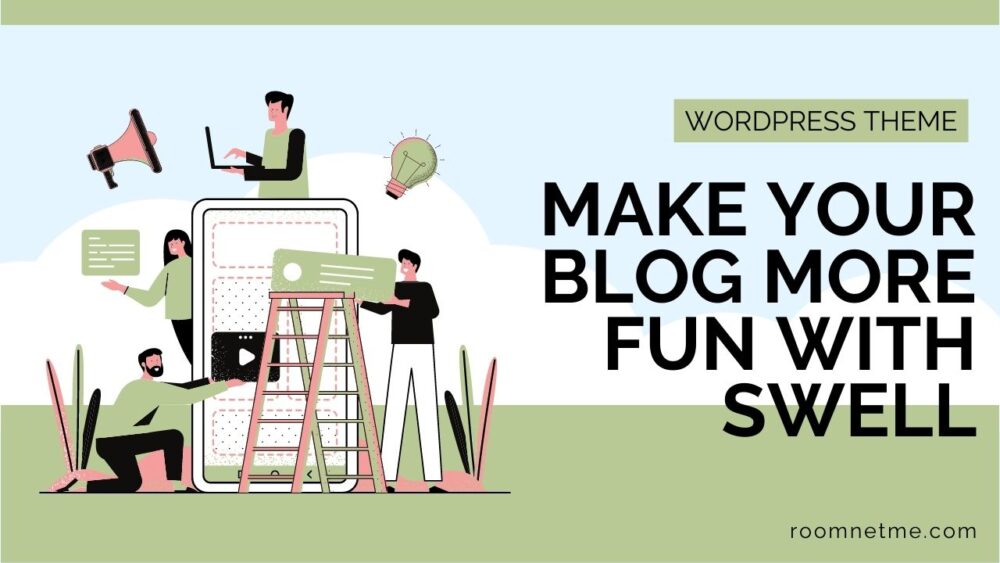
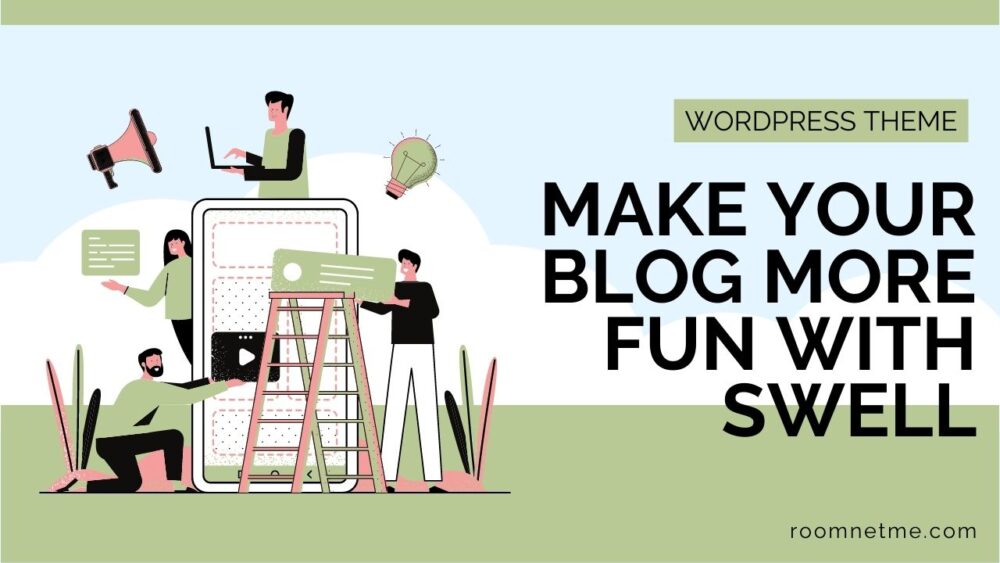
今回は、ブロックエディタに完全対応した人気のWordPressテーマ「SWELL」の導入方法を購入からインストール手順まで一度に解説しました。
迷わずインストールまで完了できたのなら幸いです。



おつかれさま〜。
「SWELL」をはじめ、WordPressテーマはブログ運営において最大の武器となります。
その中でもSWELLは、初心者でも使いやすく、SEOにも強いので安心して記事作成に集中できます。



ブログ運営がもっと楽しくなるわよ。
ぜひ、SWELLでステキなブログサイトを育ててくださいね。
これからもブログ運営方法について、初心者でも理解できるような、有益な情報を発信するように頑張っていきます。



いっしょにブログライフを楽しみましょう。
じゃあ、またね(*^^)v
\ シンプル美と機能性を両立 /
SWELLの開発者である了さんは、公式サイトで「推奨プラグインと非推奨・不要・注意すべきプラグインについて」の記事を公開しています。テーマの開発者がここまで具体的に教えてくれるのは、本当にありがたいですね。
≫推奨プラグインと非推奨・不要・注意すべきプラグインについて

